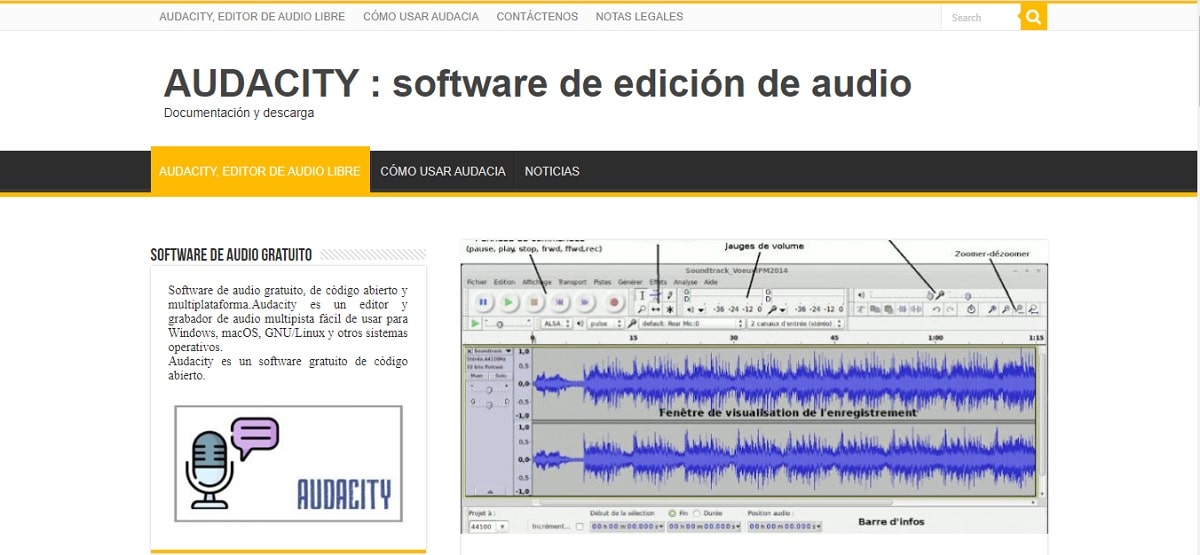
Audacity je jedan od najčešće korištenih softvera za uređivanje zvuka. Uglavnom, jer vam omogućuje da mnoge stvari radite brzo i jednostavno. Korisno je za uređivanje pjesama, dodavanje snimaka ili bilo čega drugog što trebate urediti. Što je najbolje, korištenje je besplatno i stoga besplatno.
Dakle, ako želite u jednostavnim koracima naučiti kako se snalaziti uz Audacity, ovdje ćemo objasniti kako koristiti Audacity i male zanimljivosti.
Što je Audacity?
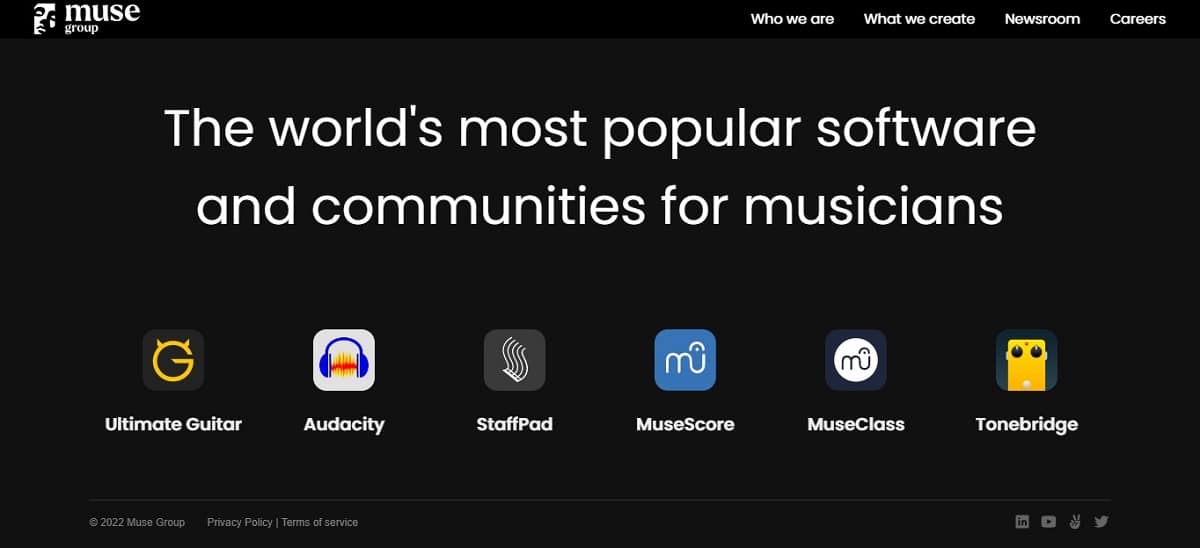
Audacity je besplatni program za uređivanje zvuka. Sučelje aplikacije vrlo je jednostavno, što olakšava pronalaženje značajki koje želite koristiti. Njegovi počeci započeli su godine 2000, stiže 2010. i postaje jedna od najčešće preuzimanih aplikacija među korisnicima.
Nedavno, u 2021, tvrtka MuseGroup, također vlasnik MuseScorea, Tonebridge, između ostalih, kupio je aplikaciju. A ovaj je promijenio politiku privatnosti i izazvao mnogo kontroverzi među korisnicima. Neki ljudi su to zvali spyware, odnosno program stvoren za špijuniranje. Tako tvrtka je morala objasniti koje podatke konkretno prikuplja, naglašavajući važnost privatnosti kupaca.
Podaci prikupljeni ovom aplikacijom ne idu dalje od:
- La ID adrese koje vaše računalo koristi.
- La informacije o sustavu vašeg računala (kapacitet, RAM itd.)
- Y el sustav za prijavu grešaka, što nije obavezno.
Ukratko, razumijemo da kod nekih korisnika program otvorenog koda može izazvati nepovjerenje ako tvrtka na kraju stekne njegova prava. Audacity prikuplja podatke na sličan način kao i drugi programi, pa nema razloga da mu ne vjerujemo. Štoviše, svaka aplikacija koju imamo na svojim pametnim telefonima prikuplja više informacija od Audacityja.
Kakvu korist od toga mogu imati?

Dobra stvar u vezi s ovim programom je što je u isto vrijeme i potpun vrlo praktično. Dakle, ako tek počinjete u svijetu podcasta ili želite amaterski snimiti demo, može vam biti vrlo korisno. Između njegovih osnovne funkcije ovaj:
- Eliminacija ambijentalne buke
- Uredite audio isječak
- Mogućnost snimanja audio zapisa uživo
- Spojite više zvukova
- Dodavanje zvukova zvuku.
Zahtjevi za korištenje Audacityja

Svatko s pristupom internetu može koristiti Audacity jednostavnim preuzimanjem sa svoje web stranice. To je program s onim što se zove GPL licenca (Opća javna licenca).
Naravno, zahtjevi koje vaše računalo mora imati da bi program dobro radio za vas, mora imati, 4 GB RAM-a i brzina procesora od najmanje 2 GHz. Zapravo, to nije program koji zahtijeva računalni sustav s previše resursa. Tako da se praktički svako današnje računalo može nositi s ovim programom.
Kako program radi
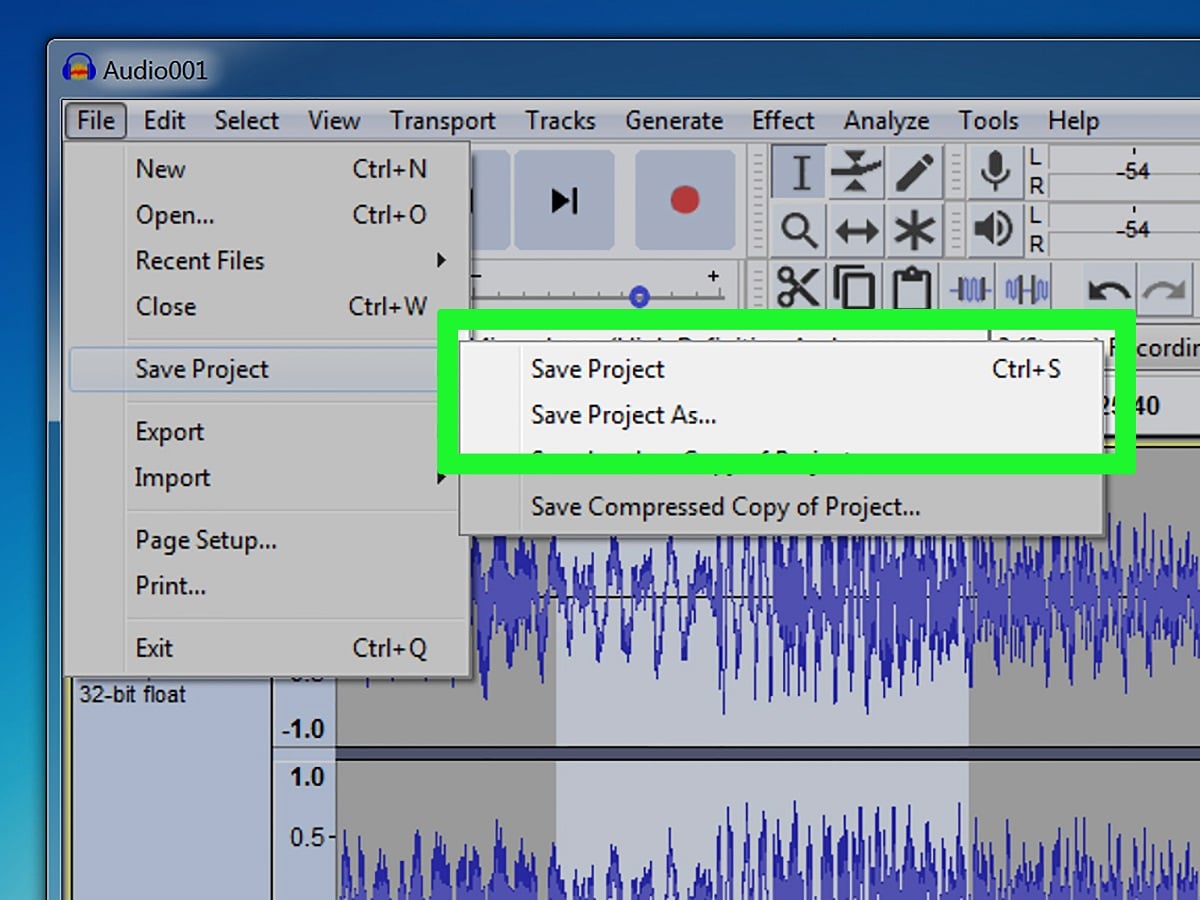
U ovom dijelu ćemo vas naučiti kako koristiti odvažnost u različitim koracima, od odabira vaših preferencija do uređivanja vlastitog podcasta.
Promijenite postavke u Audacityju
U Audacityju možete promijenite svoje postavke u izborniku Uredi.
Prvo, moramo upravljati kvalitetom snimaka. Dakle, idite na gornju traku, kliknite na Uredi a zatim u Postavke.
Potrebne su samo snimke ljudskog glasa 11025 Hz. Ali za bolju kvalitetu, Preporučljivo je snimiti 44100 i -32 bita. Postoje razne vrste parametara koji se mogu podesiti tijekom snimanja, ali ako niste sigurni što učiniti, ne brinite, nemojte mijenjati postavke. Tijekom snimanja možete prilagoditi rezultate.
Izrežite i uredite zvuk
Tišina i pauze, neočekivani šumovi jedan su od glavnih "problema" prilikom snimanja. Ne brinite, program ima opciju rezanja i uređivanja zvuka što će vas osloboditi ove neugodnosti.
imate alat izbor, možete odabrati vremenske intervale koje želite izbrisati, jednostavnim pomicanjem kursora preko njega. onda ideš na uređivanjei uklonite zvuk ili oznake. Također možete koristiti alat Izbor kako bi se uklonile tišine koje se javljaju na početku ili kraju zvuka, također ga je lako otkriti jer se pojavljuje kao ravna linija u spektrogramu.
Audacity ima toliko značajki i omogućuje korištenje toliko mnogo efekata da je gotovo u rangu s profesionalnijim programom.
ukloniti bijeli šum
Bijeli šum je ono što obično nazivamo pozadinskom bukom. Također, ovaj vam program daje mogućnost brisanja. Klikom dalje posljedica, ti ćeš visokopropusni filtar, a kada ste unutar ove opcije, odaberete otklanjanje pogrešaka i razmnožavati se. Ako vam se i dalje ne sviđa kako zvuči, možete prilagoditi filtre rollof y prekid (modulacijski filtri).
Koristite datoteku koju imate u knjižnici vašeg računala
Da, izvrsna opcija ako ste već imali spremljen audiozapis, ali ste htjeli napraviti neke prilagodbe. Samo ih morate potražiti tri mogućnosti Što nije u redu: otvorene, nedavne datoteke ili uvoz. Odaberite datoteku koju želite koristiti i otvorite je.
Promijenite visinu ili intonaciju
Ova aplikacija daje puno prostora za promjenu tona zvuka, jednostavno morate ponovno koristiti alat Izbor, kako biste odredili koji je fragment onaj za koji želite promijeniti visinu. A sada da efectos y prebaciti ton. Možete je poslušati prije konačne promjene dok se ne uvjerite.
Prilikom snimanja morate voditi računa o ove tri naredbe: snimanje, uređivanje i dodavanje detalja. Na vrhu alatne trake, uz pomoć pokazivača, možete ih postaviti tamo gdje vam najbolje dolaze pri korištenju, tako da vam uređivanje bude ugodnije. Ovo su smjernice kojih se morate pridržavati:
- Za odabir odjeljaka zvuka upotrijebite alat Izbor.
- Za ručnu promjenu varijacije glasnoće koristite funkciju varijacije glasnoće. obavijajući.
- Za pomicanje staze u vremenu, zatim alat za pomicanje premještanje.
Kako organizirati vlastiti podcast
Nekim ljudima je ugodnije govoriti nego pisati. Dakle, snimanje vašeg govora može se obaviti brzo i jest izvrstan način za pokretanje posla bez početnih financijskih ulaganja. Ovdje je važno doprijeti do publike, a ne format kako to radite. Dat ćemo vam malo savjeti kako organizirati svoj podcast:
- Počinje i završava specifičnom melodijom koja označava početak i kraj.
- Koristite glazbu koja se polako stapa s glasom pripovjedača, a ne nešto naglo.
- Ostavljamo vam popis platformi koje imaju besplatan pristup glazbi: Epidemicsound, Free Music Archive, Bensound, Jamendo, Artlist, Audionity, PremiumBeat, SoundCloud.
Ako nakon ovih informacija koje smo vam ponudili poželite isprobati Audacity, evo poveznice da ga preuzmete i počnete isprobavati: